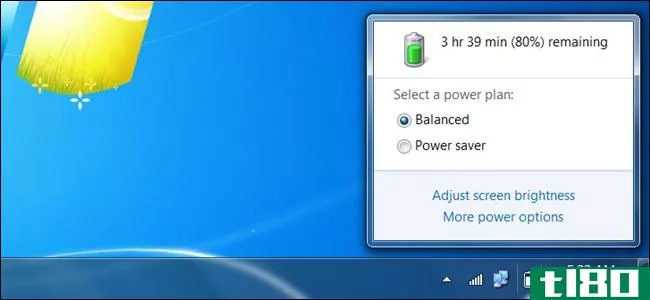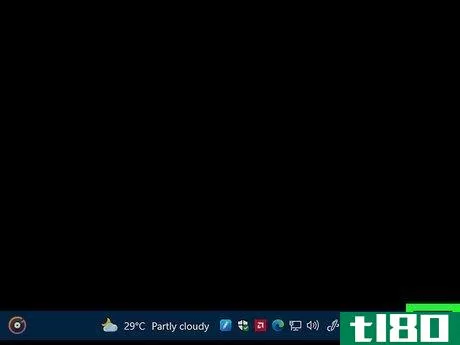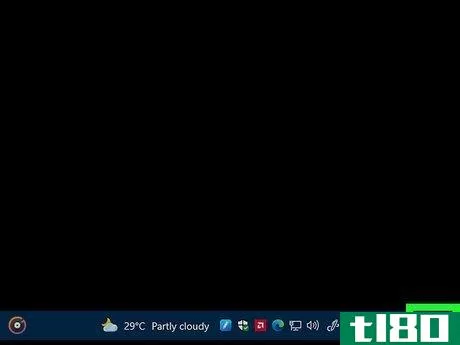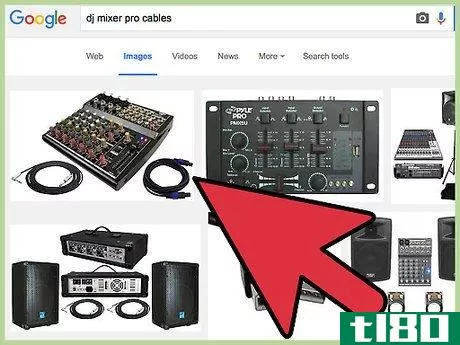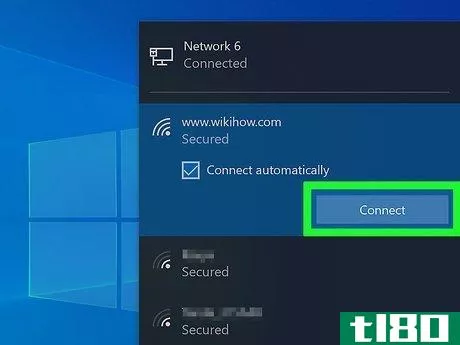如何将两台显示器连接到笔记本电脑(connect two monitors to a laptop)
方法1方法1/5:将监视器与displayport菊花链
- 1检查显示器和笔记本电脑上的硬件。要使用此方法,监视器必须具有DisplayPort v1。2个或更高的进出口。此外,您的笔记本电脑必须具有DisplayPort输出端口或支持DisplayPort的USB-C端口。如果您的显示器是在2010年之后购买的,并且每个显示器都有一个DisplayPort In和Out端口,那么您应该能够对它们进行菊花链连接。如果您的笔记本电脑有USB-C端口,请确认它支持DisplayPort,然后确保您有USB-C到DisplayPort的电缆。
- 2为显示器供电。插入每个显示器的电源线。
- 3用DisplayPort电缆连接两台显示器。连接显示器时,确保将DisplayPort电缆从一个显示器插入DisplayPort,从另一个显示器插入DisplayPort。
- 4将笔记本电脑连接到相应的显示器。根据笔记本电脑的端口,使用DisplayPort电缆或USB-C至DisplayPort电缆。您应该将笔记本电脑连接到显示器的DisplayPort In,显示器的DisplayPort Out端口上已经插入了一根电缆。
- 5打开笔记本电脑和显示器。即使您的显示器当前未显示笔记本电脑的屏幕,其屏幕仍应亮起,表明其已打开。
- 6配置显示器。要组织工作空间,使其最适合您,请调整显示设置。现在,您已经成功地将笔记本电脑连接到两个外部显示器!

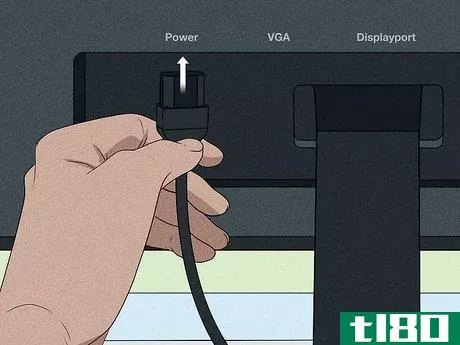
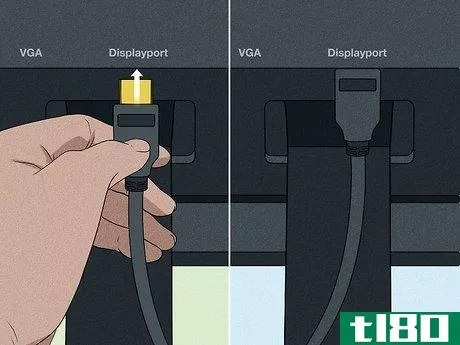

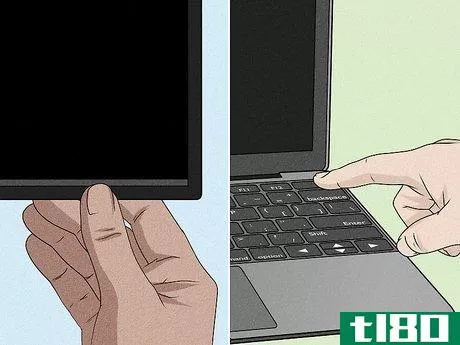
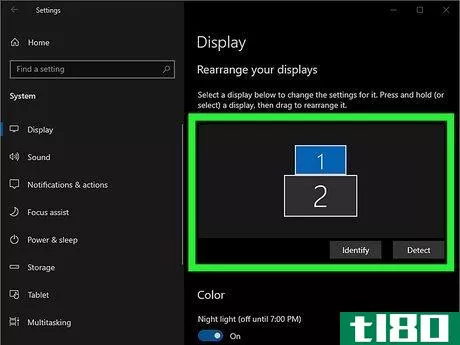
方法2方法2/5:用thunderbolt或usb-c菊花链连接显示器
- 1验证显示器和笔记本电脑是否兼容。要使用Thunderbolt或USB-C电缆连接菊花链,您的一台显示器必须有两个Thunderbolt端口,而您的笔记本电脑和其他显示器只需要一个端口。Thunderbolt和USB-C端口使用相同的连接器,所以如果你的笔记本电脑有一个可以输出视频的USB-C端口,它也可以工作!
- 2将电源线插入显示器。在使用监视器之前,必须使用提供的电缆将其连接到电源。
- 3用Thunderbolt或USB-C电缆连接两台显示器。所有Thunderbolt端口都具有输入和输出视频的能力,因此,如果您的显示器有多个端口,则使用哪个端口无关紧要。如果您的显示器有USB-C端口,请确保您使用的端口支持视频输入和输出。您可以通过查看监视器的规格,查看端口是否支持“Alt Mode”来验证这一点。
- 4用另一根Thunderbolt或USB-C电缆将笔记本电脑连接至显示器。如果一台显示器只有一个端口,请将笔记本电脑连接到另一台显示器。
- 5打开笔记本电脑和显示器。即使您的显示器当前未显示笔记本电脑的屏幕,其屏幕仍应亮起,表明其已打开。
- 6设置您的显示首选项。要组织工作空间,使其最适合您,请调整显示设置。现在,您已经成功地用Thunderbolt电缆安装了笔记本电脑和两台显示器!




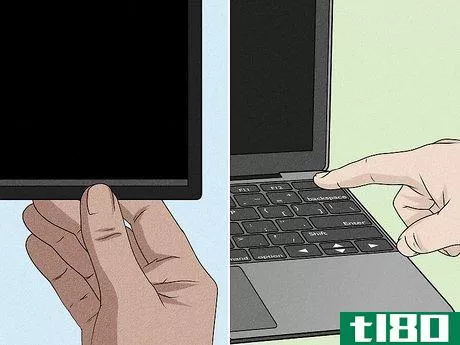
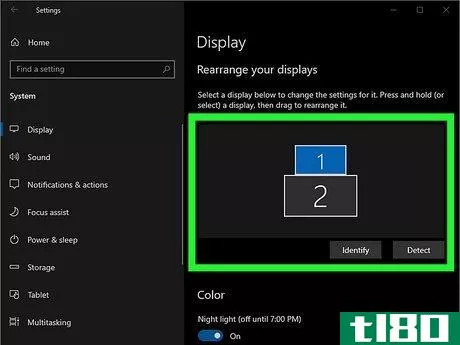
方法3方法3/5:使用扩展底座
- 1找到一个与笔记本电脑和显示器兼容的扩展底座。根据你的笔记本电脑,你的基座需要使用不同的连接器。例如,如果你的笔记本电脑有USB-C端口,你的底座应该通过USB-C连接。此外,确保视频输出端口与显示器兼容,或者你有合适的适配器。有些笔记本电脑通过坐在扩展底座顶部,然后锁定到位,这样就没有连接电缆了。
- 2插入扩展底座和监视器。确保您的显示器的电源线安全,并且您的扩展底座正在接收电源;否则,您的设置可能无法运行。
- 3将扩展底座连接到笔记本电脑。由于连接方法会因笔记本电脑和扩展底座的不同而有所不同,如果您不确定如何连接,请按照扩展底座附带的说明操作。最常见的两种连接方法是将笔记本电脑设置在基座顶部的特定位置,或使用内置电缆连接基座。
- 4将每个监视器连接到扩展底座。使用合适的电缆,将一端插入每个显示器上的“In”端口,另一端插入基座上的“Out”端口。
- 5将笔记本电脑充电器插入扩展底座(可选)。一些坞站也可以对你的笔记本电脑充电,所以考虑把你的充电器直接插入到码头,以最大限度地提高你的电缆管理。
- 6打开笔记本电脑、显示器和基座。如果你的基座没有电源,你的设置将无法工作,所以别忘了打开基座!
- 7配置显示器。要组织工作空间,使其最适合您,请调整显示设置。你现在应该可以使用你的新设置了!






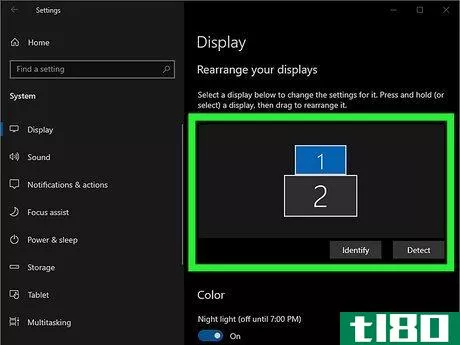
方法4方法4/5:使用多个端口连接笔记本电脑
- 1检查笔记本电脑和显示器上的端口。如果您的笔记本电脑有多个端口,而您不想或无法进行菊花链连接,则只需将一个端口连接到每个显示器即可。确保端口与显示器上的端口兼容。如果它们不兼容,您需要购买适配器,如USB-C到HDMI,或带有不同连接器的电缆,如HDMI到DisplayPort的电缆。
- 2为显示器供电。您的显示器在使用前必须接通电源。
- 3将笔记本电脑连接到其中一个显示器。在大多数情况下,您需要HDMI或DisplayPort电缆将计算机连接到外部显示器。根据电脑或显示器的使用年限,您可能需要VGA电缆。
- 4将笔记本电脑连接到第二台显示器。确保电缆在其端口中紧贴!
- 5打开笔记本电脑和显示器。即使您的显示器当前未显示笔记本电脑的屏幕,其屏幕仍应亮起,表明其已打开。
- 6自定义显示设置。通过调整显示器设置,您可以更改正在使用的显示器数量、它们是镜像您的笔记本电脑还是充当单独的屏幕,等等。一旦您的首选项被更改,您现在就可以开始使用多显示器设置了!

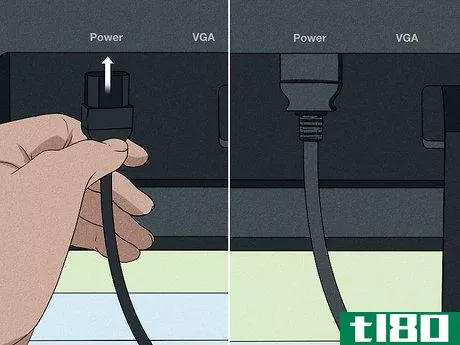


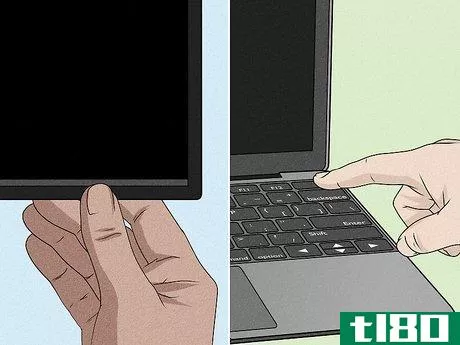
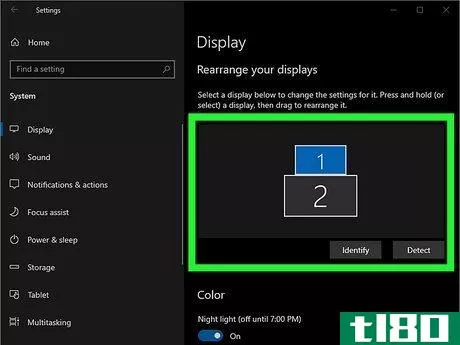
方法5方法5/5:使用hdmi或displayport拆分器
- 1确定您需要的拆分器类型。如果你的笔记本电脑有HDMI输出,你需要一个HDMI分离器。如果您的笔记本电脑有DisplayPort输出,请使用DisplayPort拆分器。再次检查是否有足够的电缆连接所有设备!您需要两根HDMI或DisplayPort电缆。
- 2将电源线插入显示器。继续操作前,确保电源线已牢固连接。
- 3将拆分器插入笔记本电脑。拆分器的接口现在应该位于笔记本电脑的HDMI或DisplayPort输出端,而拆分器本身的HDMI或DisplayPort输出端则未被占用。
- 4将每个监视器连接到分离器。将HDMI或DisplayPort电缆插入拆分器的“输出”端口,然后将兼容端连接到显示器的“输入”端口。
- 5打开笔记本电脑和显示器。即使您的显示器当前未显示笔记本电脑的屏幕,其屏幕仍应亮起,表明其已打开。
- 6调整显示器设置。设置显示器,使其最适合您。你的数字工作区现在准备好了!

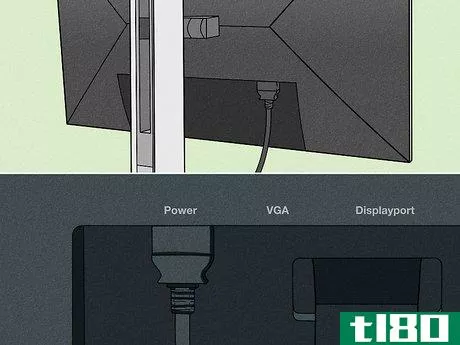



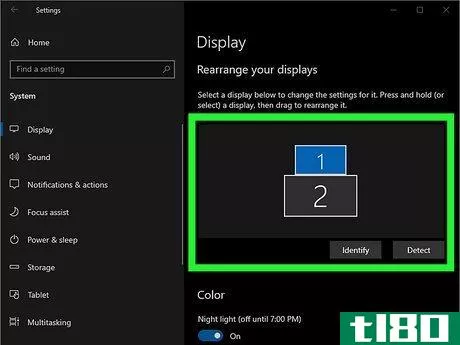
提示
- 发表于 2022-03-16 22:30
- 阅读 ( 72 )
- 分类:IT
你可能感兴趣的文章
我可以控制笔记本电脑的充电周期来延长电池的寿命吗?
当涉及到照顾我们笔记本电脑中的电池时,有时可能会有点小技巧,比如我们应该允许充电和放电水平有多高和多低。有鉴于此,今天的超级用户问答帖子回答了一位关心此事的读者的问题。 今天的问答环节是由SuperUser提供的...
- 发布于 2021-04-07 19:38
- 阅读 ( 241 )
如何将以太网连接添加到笔记本电脑
...在寻找的以太网端口(以及USB扩展端口、音频端口和外部显示器端口)。如果您想为自己设置一个易于连接的工作站,其中一根电缆将您连接到外部显示器、硬盘驱动器和外围设备,那就太好了,但对于一个简单的以太网连接修...
- 发布于 2021-04-09 01:18
- 阅读 ( 206 )
用一个键盘和鼠标控制两台双监视器计算机的最佳方法是什么?
如果你有两台很棒的双显示器电脑,想用一个键盘和鼠标在它们之间轻松地来回切换,那么最好的方法是什么呢?今天的超级用户问答文章为读者的硬件设置提供了一些很好的建议。 今天的问答环节是由SuperUser提供的,SuperUser...
- 发布于 2021-04-10 10:58
- 阅读 ( 203 )
为什么hdmi dvi提供的图像比vga更清晰?
...I-DVI和VGA在质量上有明显的区别: I have a Dell U2312HM monitor connected to a Dell Latitude E7440 laptop. When I connect them via laptop -> HDMI cable -> HDMI-DVI adaptor -> monitor (the monitor does not have a HDMI socket), the image is much sharper than if I connect via laptop...
- 发布于 2021-04-10 21:22
- 阅读 ( 188 )
什么是笔记本电脑的“显示音频”驱动程序?
...(闪烁)。 问题 超级用户读者Dan Dascalescu想知道在他的笔记本电脑的驱动程序安装过程中提到的显示音频是什么: I have downloaded an Intel HD Graphics driver for my Dell laptop and the installer’s welcome screen says it will install the following component...
- 发布于 2021-04-10 22:42
- 阅读 ( 142 )
询问htg:将一台勉强使用的笔记本电脑连接到wi-fi路由器,有利于增长的备份计划,以及解释摄像头的原始设置
...,并与大家分享。本周我们将讨论如何将一台特别顽固的笔记本电脑连接到Wi-Fi路由器,建立一个有利于增长的家庭备份计划,以及如何处理原始的相机文件。 Why Won’t My New Laptop Connect to My Wi-FI Router? Dear How-To Geek, I’m tearing...
- 发布于 2021-04-12 14:36
- 阅读 ( 189 )
保护您的网络和优化您的路由器的最佳wi-fi文章
... Windows 7 laptop into a Wi-Fi hotspot. 使用Connectify将您的Windows 7笔记本电脑变成WiFi热点 如何在Windows中更改有线/无线网卡的优先级 更改无线网络优先级以使Windows 7首先选择正确的网络 确保Windows计算机在公共无线热点上的安全 如何在W...
- 发布于 2021-04-12 15:21
- 阅读 ( 327 )
你说的:如何最大化你的多显示器设置
...的评论涵盖了从软件和硬件选择,到物理安排,再到调整显示器和从未使用的ipad等外围设备挤出额外功能的额外提示。请继续阅读,我们来看看您使用什么以及如何使用它。 将硬件与软件捆绑在一起 在设置、显示器数量和硬...
- 发布于 2021-04-12 23:38
- 阅读 ( 206 )
如何用hdmi电缆连接两个笔记本电脑屏幕(connect 2 laptop screens with an hdmi cable)
...非常适合镜像您的屏幕。在笔记本电脑上,您将用作镜像显示器,下载软件,然后打开安装程序并按照屏幕上的步骤操作。 3将捕获卡插入辅助笔记本电脑。将捕获卡连接到使用内置USB安装OBS的笔记本电脑。如果你的笔记本电...
- 发布于 2022-03-16 21:36
- 阅读 ( 171 )